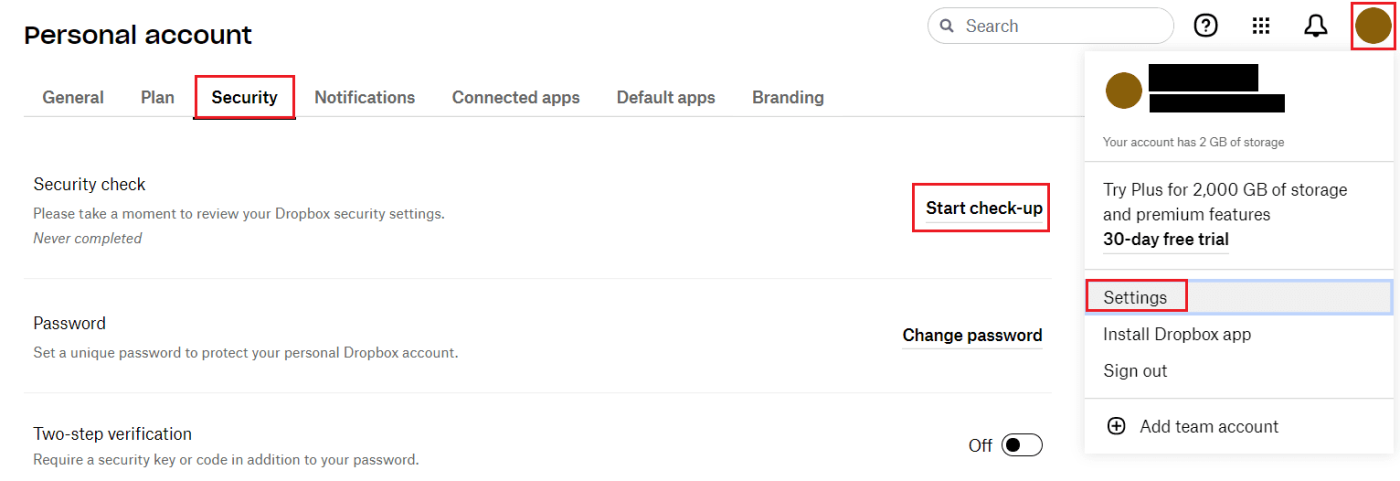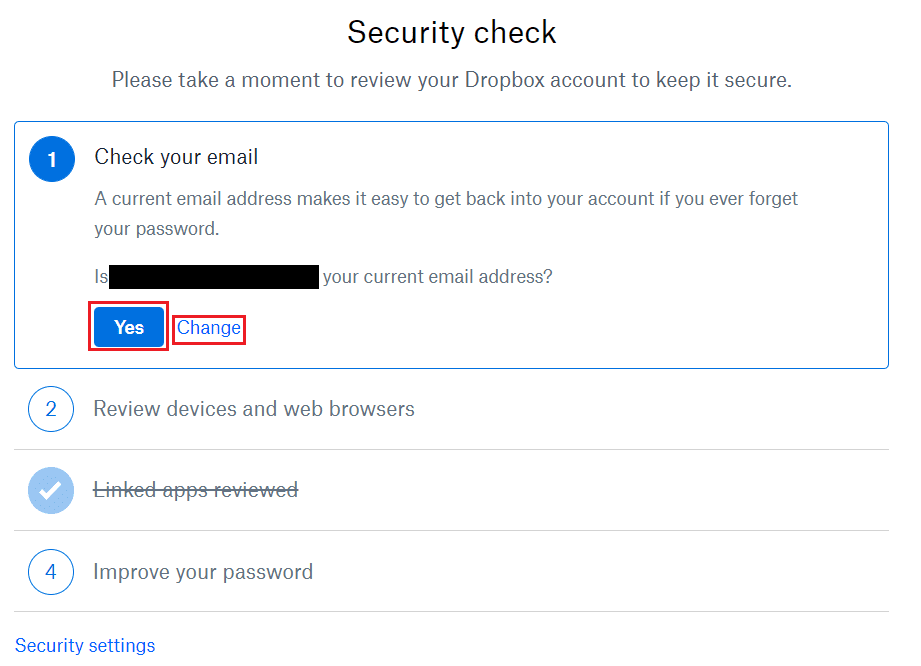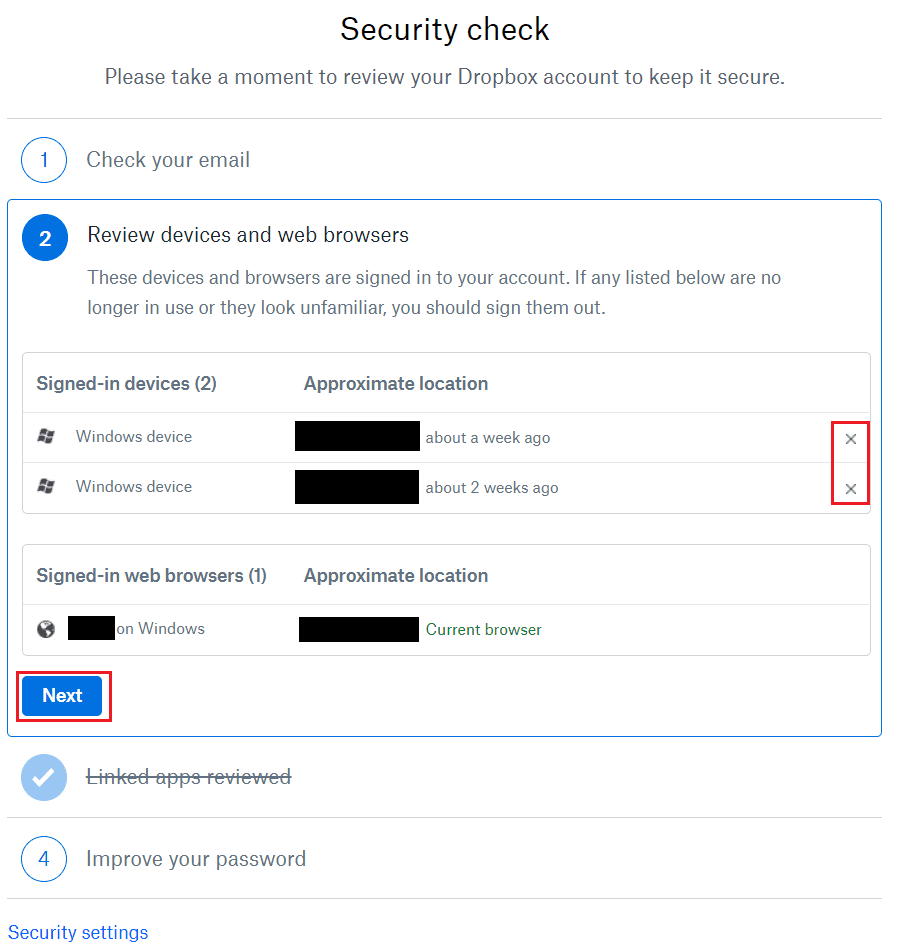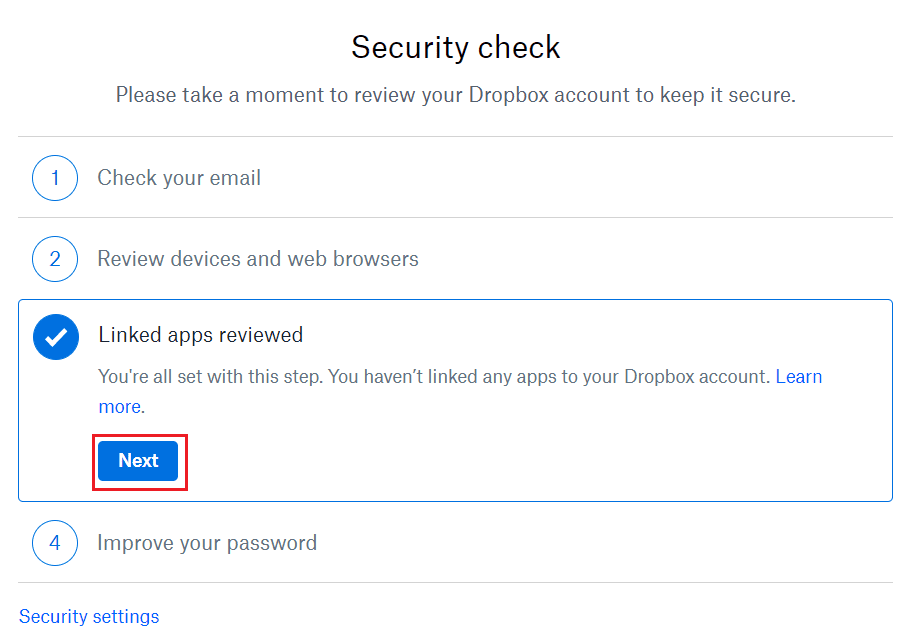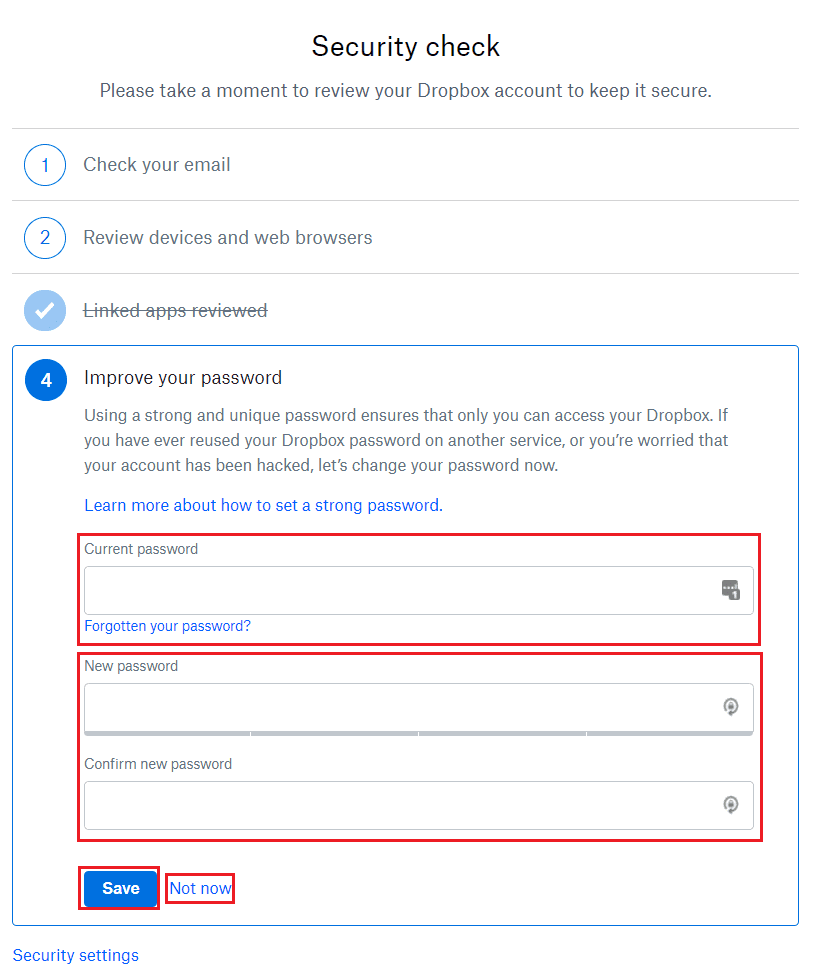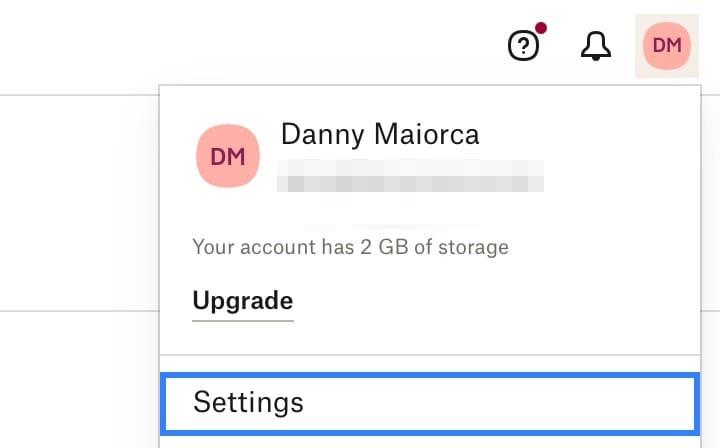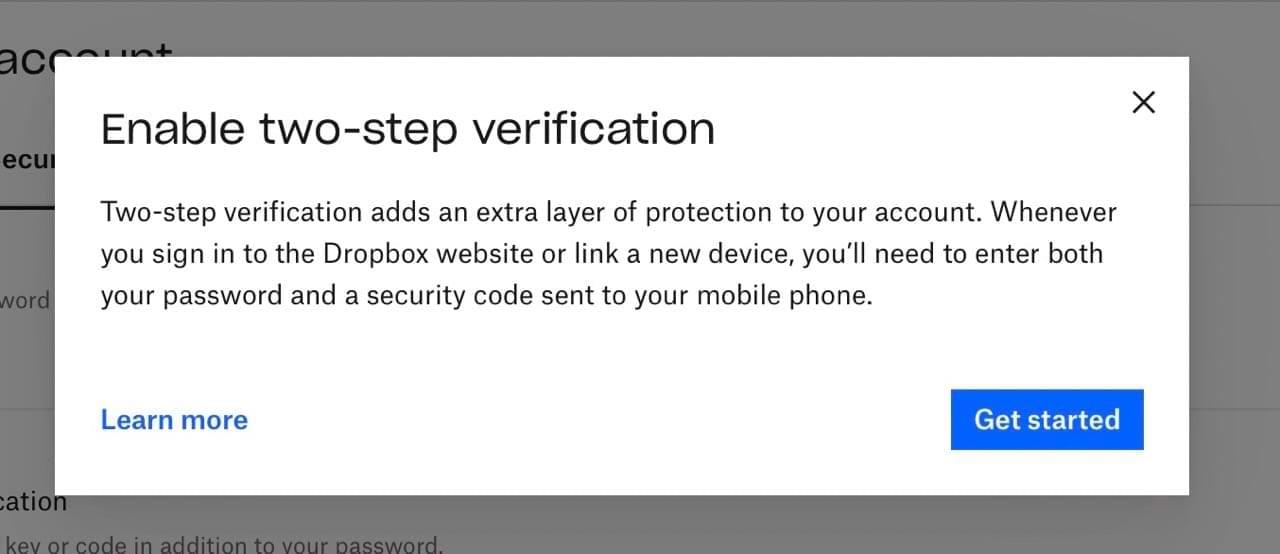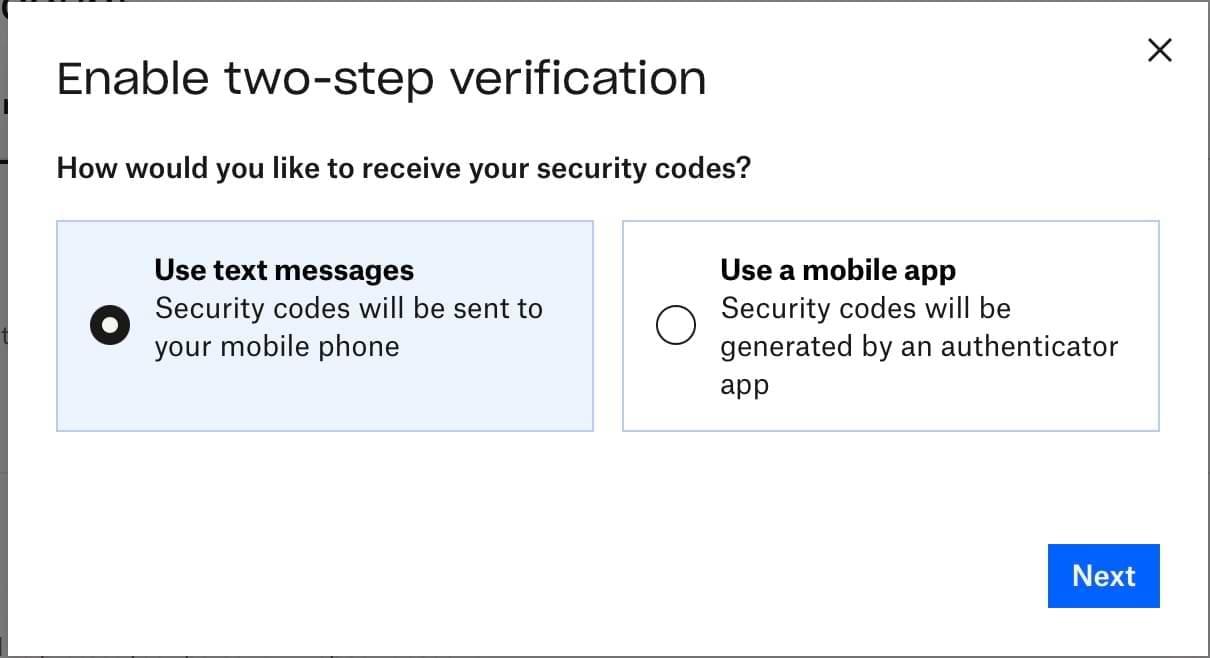Vsake toliko časa je dobro preveriti stanje varnosti vaših računov. Raven, na katero želite iti z vsakim računom, se mora razlikovati glede na pomembnost računa. Na primer, vaš spletni bančni račun bi moral biti ena najbolj varnih stvari, ki jih imate. Vsak račun, ki ima občutljive podatke, bi moral biti tudi precej varen.
Sorodno branje:
Zaščita vaših storitev za shranjevanje v oblaku je pomembna, saj lahko vsebujejo veliko število potencialno zelo občutljivih dokumentov in datotek. Za lažje zagotavljanje varnosti vašega računa Dropbox ponuja postopek varnostnega preverjanja. Preverjanje je sestavljeno iz štirih stopenj, preverjanja vaše e-pošte, pregleda vaših prijavljenih naprav in brskalnikov, pregleda aplikacij tretjih oseb, ki so povezane z vašim računom Dropbox, in povečanja moči gesla.
Kako zagnati varnostno preverjanje vašega računa Dropbox
Če želite izvesti varnostni pregled Dropboxa, morate iti v varnostne nastavitve. Če želite priti tja, se prijavite na spletno mesto Dropbox. Ko ste prijavljeni, morate klikniti ikono svojega profila v zgornjem desnem kotu in nato klikniti Nastavitve . Preklopite na zavihek Varnostne nastavitve in kliknite zgornjo možnost z imenom Začni pregled .
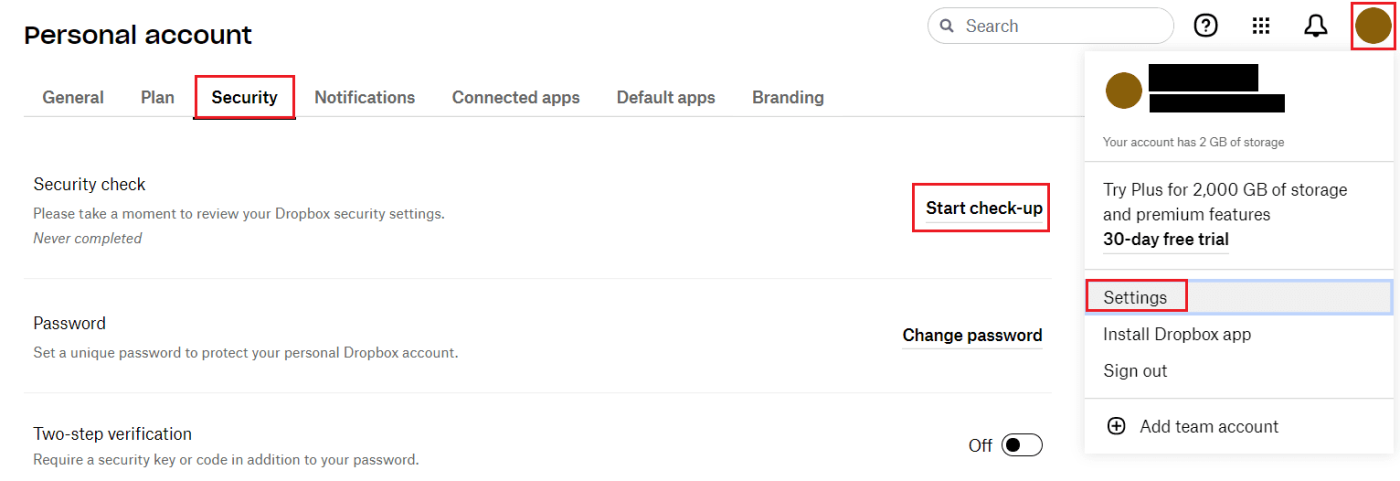
1. Preverjanje e-pošte
V novem zavihku je prva naloga, ki jo morate opraviti kot del varnostnega preverjanja, preverjanje, ali je e-poštni naslov, povezan z vašim računom, pravilen in posodobljen. Svoj e-poštni naslov lahko uporabite za obnovitev računa, če pozabite geslo. Če je vaš e-poštni naslov napačen, kliknite Posodobi in dodajte nov e-poštni naslov ter ga potrdite. Če je vaš trenutni e-poštni naslov pravilen, kliknite Da . Ne bo vam treba klikniti povezave v potrditvenem e-poštnem sporočilu ali karkoli drugega.
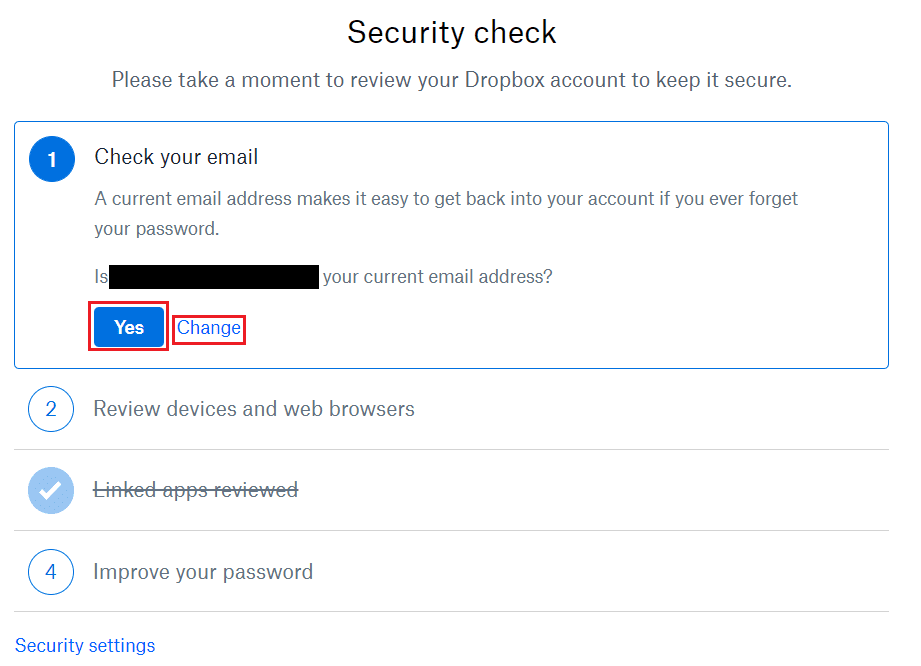
2. Prijavljene naprave in seje
V naslednjem razdelku si lahko ogledate svoje trenutno prijavljene seje. Seznam prijavljenih naprav so vaše seje v uradnih aplikacijah Dropbox, medtem ko se prijavljeni spletni brskalniki posebej nanašajo na vaše seje na spletnem mestu Dropbox. Če se katera od lokacij ali časov zdi sumljiva, lahko prekinete sejo s klikom na ustrezno ikono x na desni strani. Če ste zadovoljni s tem, kako je vse, kliknite Naprej za nadaljevanje.
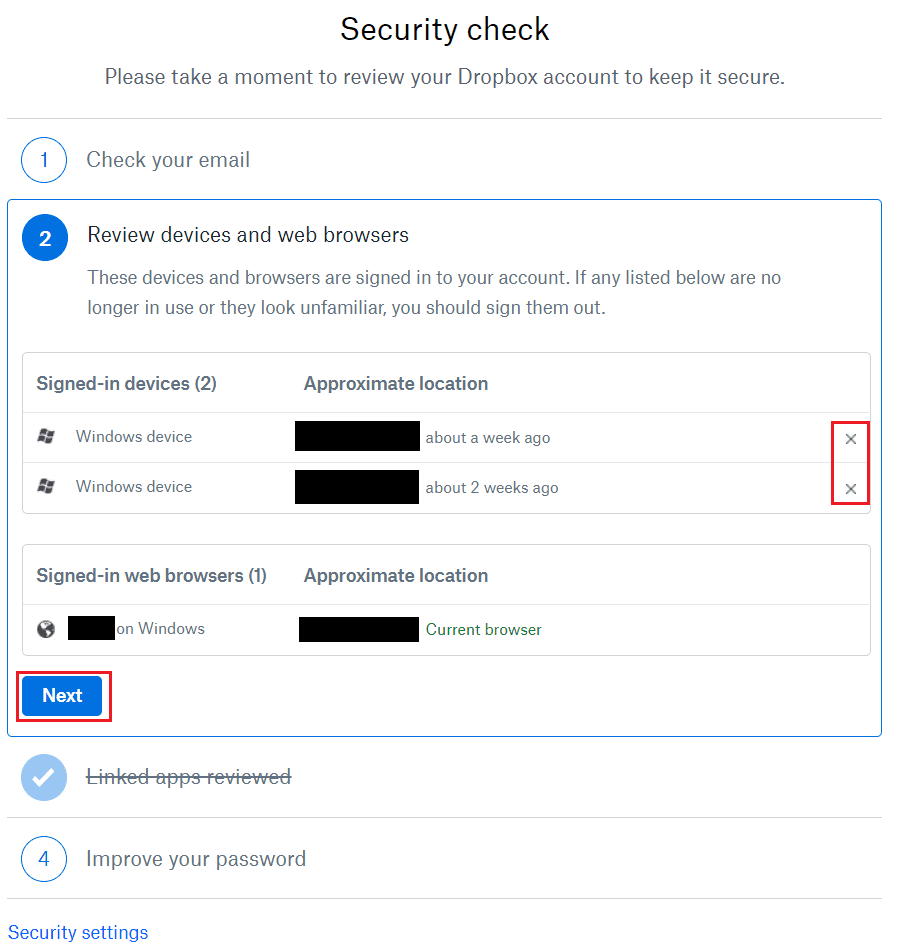
3. Pregledovanje aplikacij tretjih oseb
Aplikacije tretjih oseb, ki so povezane z vašim računom Dropbox, lahko pregledate v razdelku Povezane aplikacije . To bi lahko bilo nekaj podobnega Microsoft Officeu. Če tukaj vidite sumljive ali nepričakovane aplikacije, kliknite ustrezno ikono x , da prekinete povezavo z aplikacijo. Posledično ji boste zavrnili prihodnji dostop - in če želite aplikacijo znova uporabljati z Dropboxom, jo boste morali znova združiti. Ko ste zadovoljni, kliknite Naprej za nadaljevanje.
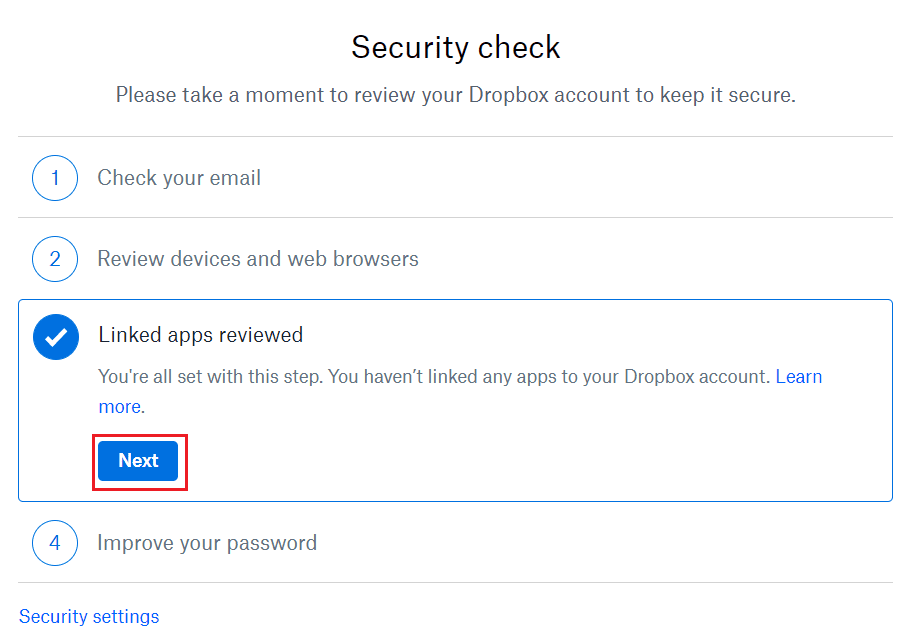
4. Pregled vašega gesla
Razdelek Izboljšajte svoje geslo ponuja nekaj nasvetov za ustvarjanje gesla in nato možnost, da spremenite svoje geslo, da bo močnejše. To storite tako, da vnesete trenutno geslo, nato pa vnesete in potrdite novo geslo, ki ga želite uporabiti. Ko vnesete novo geslo, kliknite Shrani , da spremenite geslo. Lahko pa kliknete Ne zdaj , če ne želite spremeniti gesla.
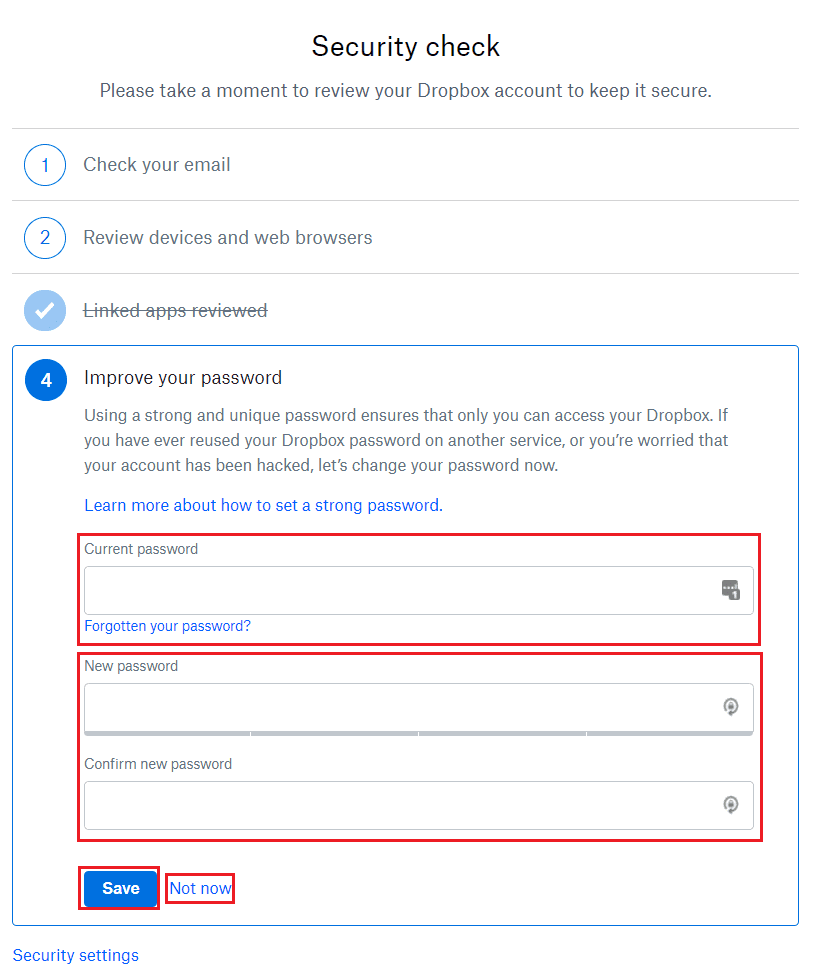
Druga varnostna nastavitev Dropbox, ki jo lahko prilagodite: dvofaktorska avtentikacija
Dvofaktorska avtentikacija, znana tudi kot 2FA, je eden najboljših varnostnih ukrepov, ki jih lahko uvedete v svoje račune in naprave. Čeprav je izbira močnega gesla ključnega pomena, je vedno pomembno vedeti, da nobeno od njih ni popolnoma varno.
Omogočanje 2FA bo zagotovilo, da bodo ljudje z zlonamernimi nameni morali iti skozi drugo plast varnosti in edini način, da to lahko storijo, je, če imajo dostop do naprave ali računa, ki ga uporabljate za potrditev dvofaktorske avtentikacije.
Ko uporabljate Dropbox, lahko za svoj račun vklopite dvostopenjsko avtentikacijo. In dobra novica je, da je postopek relativno preprost. Tukaj so navodila, ki jih morate upoštevati:
- Kliknite svojo profilno sliko ali začetnice v krožni ikoni , ki jo boste našli v zgornjem desnem kotu.
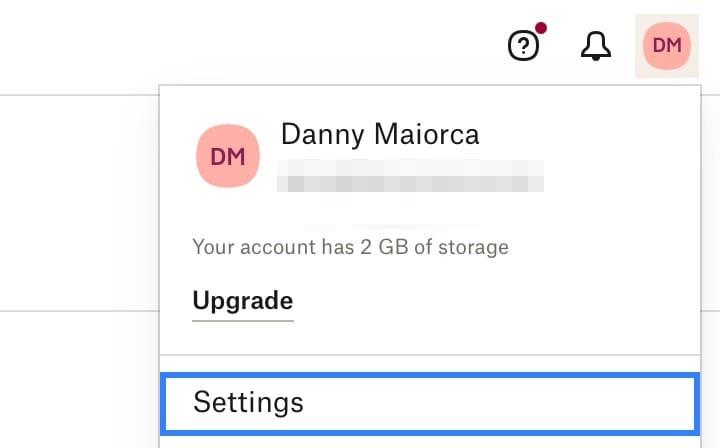
- Izberite Nastavitve .
- Kliknite zavihek Varnost .

- Pomaknite se navzdol do Preverjanje v dveh korakih in vklopite stikalo.

- Prikaže se pojavno okno; izberite Začni, ko se to zgodi.
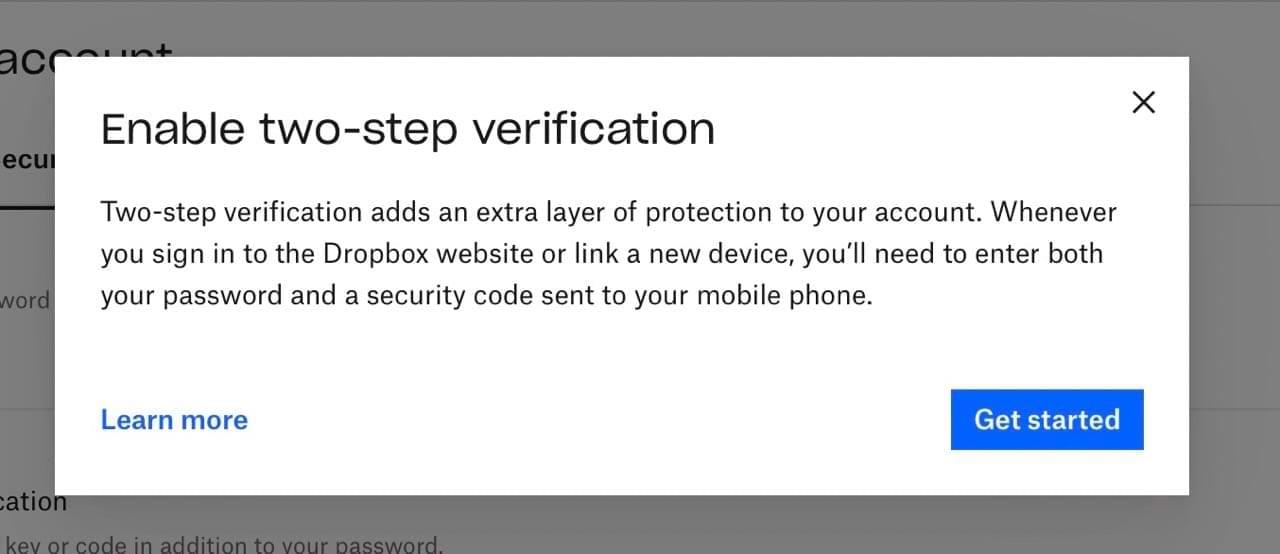
- Vnesite geslo računa. Če ga še nimate, na primer, če ste nastavili prijavo z Google Računom, ga boste morali ustvariti vnaprej. Ko vnesete geslo, tapnite Naprej .
- Izberite vrsto dvostopenjske avtentikacije, ki jo želite omogočiti, preden dokončate ustrezne korake za to metodo.
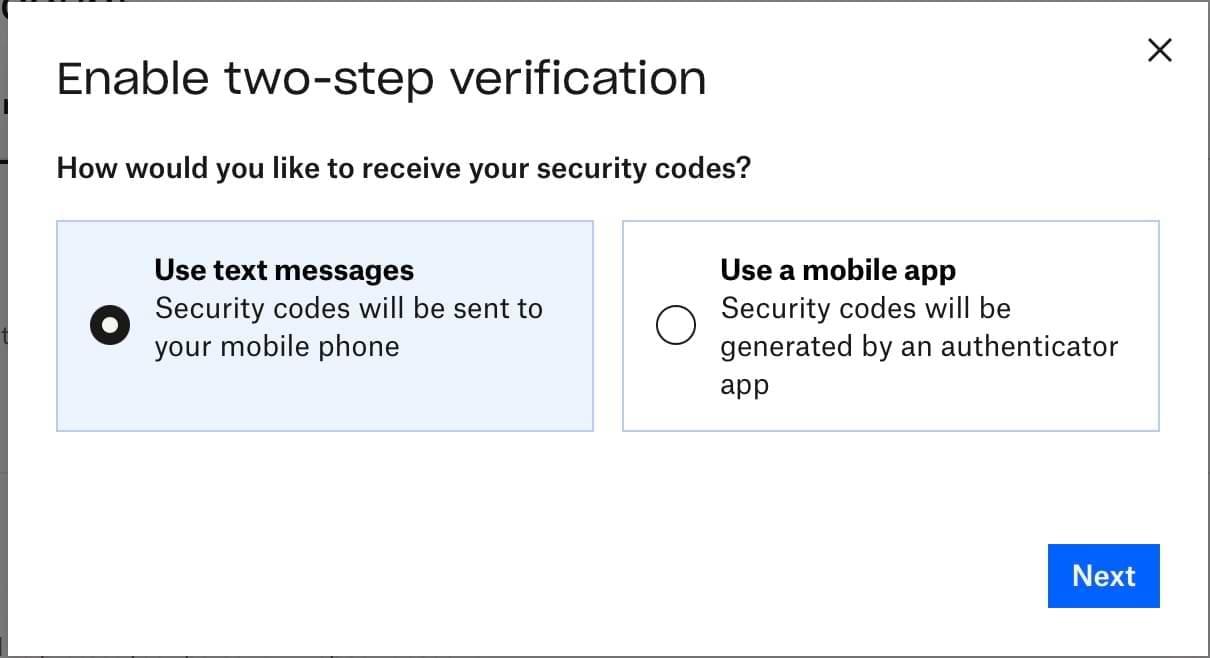
S temi nasveti izboljšajte svoje varnostne nastavitve Dropbox
Redno pregledovanje varnostnih nastavitev v Dropboxu je dobra ideja, s tem pa lahko zaščitite svoj račun pred morebitnimi zunanjimi grožnjami. To je še posebej pomembno, če imate pomembne datoteke in mape, ki ne bi smele biti v rokah nikogar drugega.
V Dropboxu lahko izvedete varnostno preverjanje, da odstranite naprave, ki jih ne uporabljate več, in spremenite svoje geslo v nekaj bolj varnega. Poleg tega lahko omogočite tudi dvostopenjsko avtentikacijo, da zagotovite dodatno raven varnosti svojih računov.